Número de serie del iPhone o IMEI al igual que el número de tarjeta de identificación del iPhone, que es único y esencial para el iPhone.
Con el número de serie del iPhone, puede enviar el iPhone a Apple para el servicio, obtener el iPhone para la venta o usar el IMEI como inventario o registros de seguros. Es posible que no esté al tanto de la importancia del número de serie del iPhone, pero no puede negarlo.
Aquí, en el artículo, puede encontrar las 6 soluciones definitivas para obtener el número de serie del iPhone. En realidad, las soluciones no solo se aplican al iPhone, también puede usar soluciones similares para iPad y otros dispositivos iOS. Ahora puede obtener la información detallada del artículo.
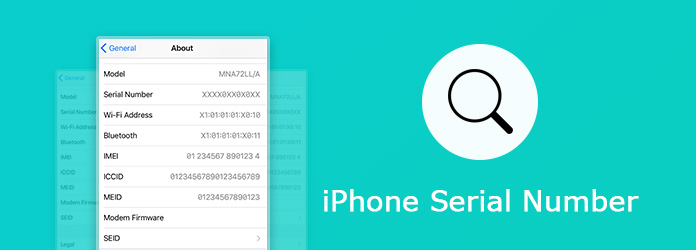
Cuando desee encontrar el número de serie del iPhone, puede encender el iPhone para obtener la información. Aquí está el proceso detallado sobre cómo encontrar su número de serie de iPhone, IMEI, MEID o ICCID. Simplemente revise la información a continuación.
Paso 1 Inicie la pantalla de inicio del iPhone. Haga clic en el ícono "Configuración", toque la opción "General", vaya a la opción "Acerca de" para acceder a la lista completa de datos y números relacionados con su iPhone.
Paso 2 Puede encontrar la información del iPhone a continuación, "Modelo", "Número de serie", "Dirección Wi-Fi", "Bluetooth", "IMEI", "ICCID", "MEID" y "Firmware moderno" en la página Acerca de para iphone
Paso 3 Cuando necesite usar el número de serie del iPhone, puede tocar y mantener presionado el número para copiarlo para el correo electrónico o el cuaderno. El número de serie del iPhone se puede utilizar para el servicio de preparación del iPhone.
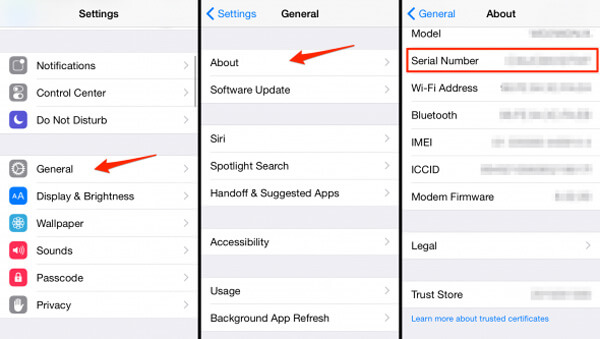
Además, también puede acceder al número de serie del iPhone desde la siguiente ubicación. Obtenga la información para encontrar la información como se muestra en el cuadro a continuación.
| Dónde encontrar el número de serie del iPhone | Tipos de dispositivos iOS |
|---|---|
| Encuentra IMEI/MEID en la bandeja SIM | iPhone X/8/8 Plus/7/7 Plus/6s/6s Plus/3G/3GS/4 (modelo GSM)/4s |
| Encuentra el IMEI/MEID en la parte posterior | iPhone 6/6 Plus/iPhone SE/iPhone 5s/5c/5 |
| Encuentra el IMEI/MEID en la parte posterior | Todas las versiones de iPad, iPad Pro o iPod Touch |
Obtenga el número de serie del iPhone a través de iTunes en la computadora es otro enfoque. Cuando usa la computadora con Windows, primero debe descargar la última versión de iTunes. Debería ser un método para verificar el número de serie del iPhone si compró un iPhone de segunda mano.
Paso 1 Conecta el iPhone a tu computadora
Conecte el iPhone a la computadora con el cable USB original de 30 pines, por lo general, iTunes se iniciará automáticamente. De lo contrario, puede iniciar iTunes manualmente en su computadora.
Paso 2 Selecciona tu iPhone desde iTunes
Después de ubicar el dispositivo desde iTunes, puede hacer clic en la pestaña "Resumen" para ubicar la información del número de serie del iPhone y otra información correspondiente.
Paso 3 Encuentra el número de serie de tu iPhone
Haga clic en el número de serie para copiar la información. Si desea pegar esta información en los formularios de soporte o registro de Apple, seleccione Editar.
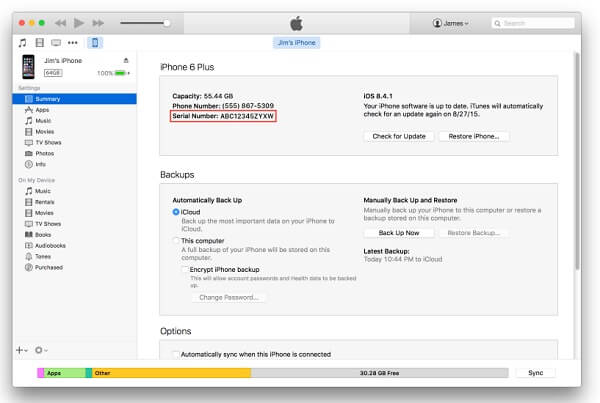
FoneTrans es una excelente transferencia de iOS, que le permite transferir datos de iPhone con un solo clic. Además, puede obtener una vista previa de los archivos multimedia, como fotos, videos, SMS y más. Por supuesto, también puede verificar el número de serie del iPhone dentro del programa.
Paso 1 Descarga e instala FoneTrans
Descargar FoneTrans desde su sitio web oficial a la computadora, puede instalar el programa de acuerdo con los requisitos.
Paso 2 Conecte el iPhone a la computadora
Una vez que inicie el programa, puede conectar el iPhone y otros dispositivos a su computadora con un cable Lightning o USB de 30 pines.
Paso 3 Encuentra el número de serie del iPhone
Ejecute FoneTrans y el número de serie de su iPhone que aparecerá en la interfaz del software como se muestra a continuación.
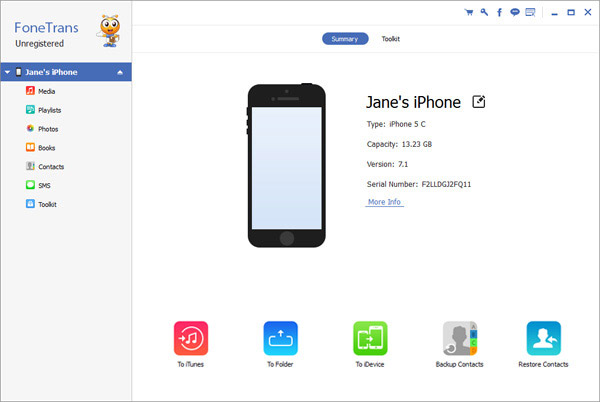
¿Qué debes hacer si aún no has usado el iPhone? Si no tiene la oportunidad de adoptar la forma anterior, este es el enfoque adecuado para todos los iPhones. Por supuesto, debe conservar el recibo del dispositivo.
Cuando compró su iPhone, debe recibir un recibo o comprobante de compra. Los recibos que la mayoría de los minoristas dan a los clientes son los mismos, por lo que encontrar el número debería ser sencillo para usted.
En el recibo, busque la línea que tiene la descripción del artículo comprado. Por lo general, el precio está en la misma línea del recibo. Ya sea en la misma línea o directamente debajo, debería ver "Número de serie" o "Núm. de serie". con los números inmediatamente después y justo lo que necesita, el número de serie del iPhone.
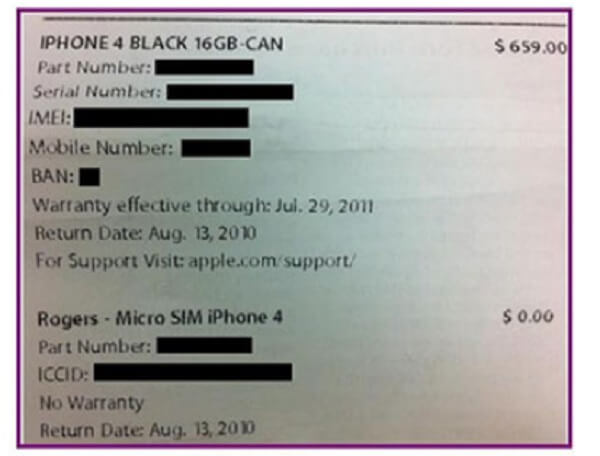
Si tira su caja original, también puede encontrar el número de serie de su iPhone en el empaque. Mientras conserve el paquete, también puede obtener el número de serie del iPhone incluso si el teléfono no está en su mano. Cada caja de iPhone tiene una etiqueta que muestra la información específica del número de serie.
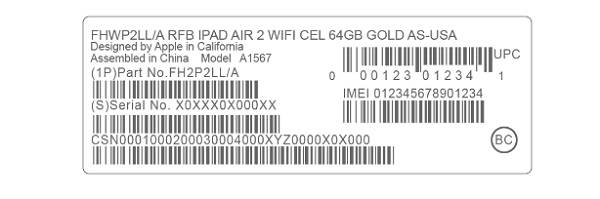
Tu puedes necesitar: Cómo encontrar una cuenta de iCloud por IMEI
Cuando compra un iPhone, ha dejado su dirección de correo electrónico al personal de Apple Retail Store en general, y debe asegurarse de haber recibido un correo electrónico con el número de serie de su iPhone.
Si ha descargado ciertas aplicaciones o programas relacionados con la seguridad en el teléfono, es posible que vea la frase "UDID" mencionada, que es muy importante para usted. Es una versión alternativa más larga de su número de serie original. Para obtener UDID, puede enviarse un correo electrónico descargando una aplicación útil llamada "Ad Hoc Helper".
Luego abra la aplicación, se abrirá su aplicación de correo principal que contiene el número de serie de su iPhone. Puede enviarse este correo electrónico a usted mismo o escribirlo en un papel para futuras referencias.
Nota: : Si desea verificar el número IMEI en línea, puede verificar aquí.
Puede elegir una forma de encontrar el número de serie del iPhone entre los seis enfoques anteriores, dependiendo de sus situaciones. Espero que las seis formas puedan ayudarte y facilitar tu vida. Por cierto, como todos sabemos, el número de serie del iPhone es importante para los usuarios de iOS, así que nunca se lo digas a nadie.